Corel Painter
Законченное изображение головы
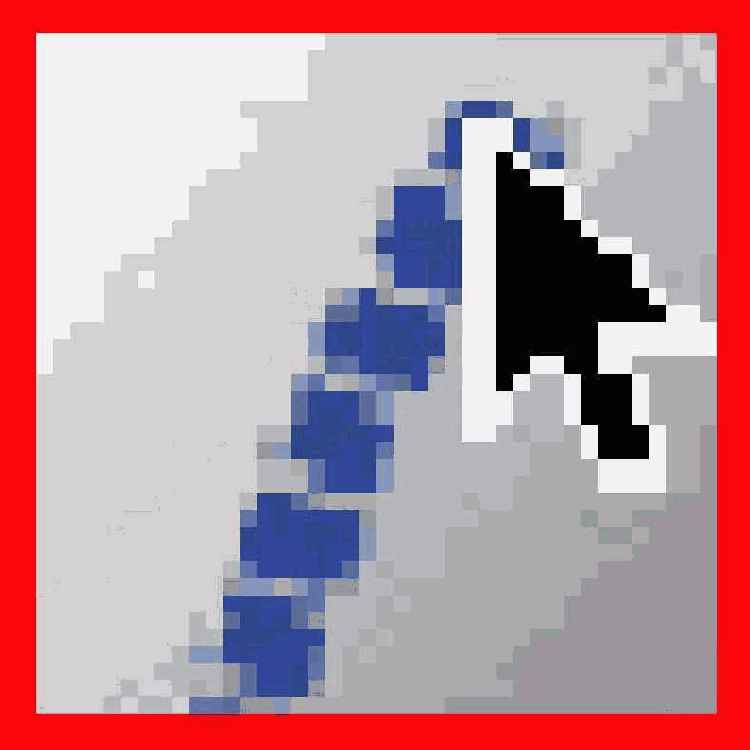
Следующая область — это крылья, спина и хвост. При создании этой области удобно задать автоматическую обводку элементами мозаики.
- Для выделения данной области воспользуйтесь инструментом Реn (Перо), с помощью которого аккуратно обведите сначала крылья и спину, а затем хвост. Полученную форму преобразуйте в выделение, выбрав команду Shapes > Convert to Selection.
- Затем выберите Canvas > Make Mosaic и задайте размер элемента мозаики для обводки. Пусть это будет квадратный элемент со стороной, равной 3 пикселам. Откройте меню диалогового окна Make Mosaic. Для этого нажмите квадратик, расположенный в правом верхнем углу диалогового окна. Выберите команду Stroke Selection. В результате созданный контур выделения обведен элементами мозаики. Аккуратно заполните созданный контур элементами мозаики прямоугольной формы 4 x 6 пикселов.
Следующая область — грудь птицы. Эта область заполняется элементами квадратной формы со стороной, равной 3 пикселам. Не забудьте изменить цвет элементов. Теперь он должен быть ярко-желтый. Вариации параметров цвета оставьте без изменения, то есть равными 10%.
- Закончив грудь, переходите к лапам. При создании этой области также удобно использовать обводку. Однако размер элементов мозаики, используемый при обводке, должен быть очень маленьким. Это квадратики со стороной, равной 1 пикселу, просвет — 0,1 пиксела. При заполнении выделенной области размер квадратиков можно увеличить до 2 пикселов. Аналогичным образом создается изображение ветки, на которой сидит птица.
- Чтобы создать рамку, выберите Select > All, а затем Select > Modify > Contract (Выделить > Изменить > Сжать). Откроется диалоговое окно Contract Selection. Задайте размер сжатия выделенной области равным 10 пикселам. Выберите цвет рамки, он может быть таким же темным, как цвет головы, крыльев и хвоста. Активизируйте диалоговое окно Make Mosaic и задайте размер квадратного элемента мозаики равным 10 пикселам. Выберите в меню диалогового окна Make Mosaic команду Stroke Selection (Выделение обводкой). Рамка готова.
- Теперь перейдем к созданию фона. Выберите цвет фона. Вариации цветовых параметров оставьте без изменения. Задайте элемент мозаики квадратной формы со стороной, равной 10 пикселам. Заполните фон элементами мозаики. Закончив мозаику, выберите подходящий цвет для просвета между элементами. Мозаика готова. Итоговое изображение приведено на Рисунок 18.20.
- Последним шагом является создание рельефной текстуры. Для этого выберите Canvas > Make Mosaic. Раскройте меню диалогового окна Make Mosaic и выберите команду Render Tiles into Mask. Нажмите кнопку Done. Выберите Effect > Apply Surface Texture (Эффекты > Наложить текстуру). Откроется диалоговое окно Apply Surface Texture. В списке Using выберите Mosaic Mask. Остальные параметры диалогового окна можете взять по умолчанию. Нажмите кнопку ОК. В результате созданная мозаика приобрела рельефную текстуру. Итоговое изображение мозаики с рельефной текстурой приведено на Рисунок 18.21.